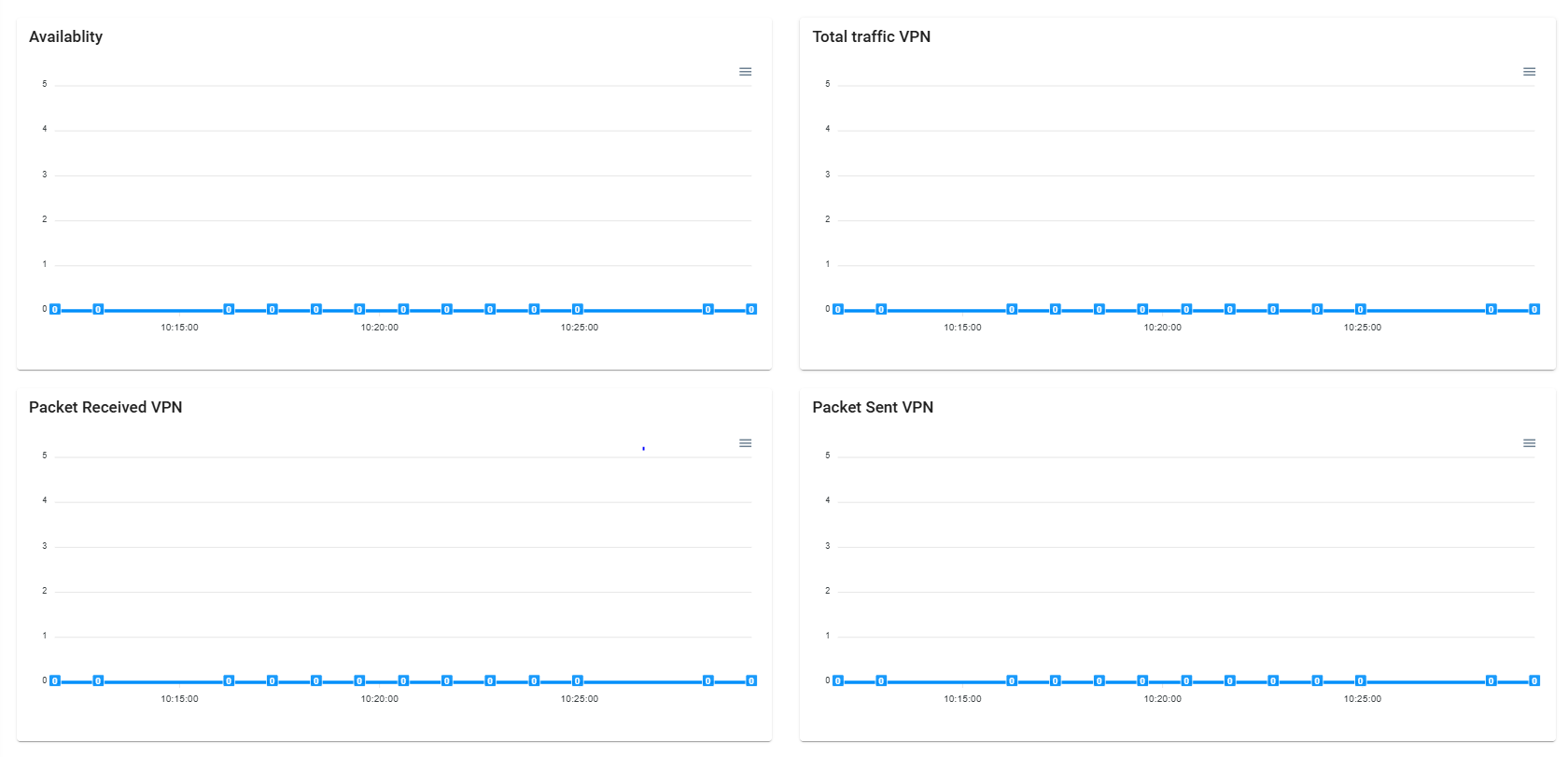Strongswan IPSec
1. Introduction
Strongswan IPSec est une solution puissante pour la mise en place de tunnels VPN sécurisés. Cette documentation explique comment utiliser les trois interfaces principales de configuration :
- La création de tunnels en deux phases,
- La gestion des tunnels existants (activation, modification, suppression),
- Le suivi et le monitoring des tunnels actifs, incluant les paquets reçus et distribués.
2. Création d'un Tunnel IPSec
2.1 Accéder à l'Interface de Création de Tunnel
- Connectez-vous à l'interface d'administration de Site on site VPN.
- Accédez à la section Tunnel Configuration.
2.2 Configuration de la Phase 1
- Dans l'onglet Phase 1 de l'interface :
- Remplissez le champ Tunnel settings name avec un nom significatif pour votre tunnel.
- Sélectionnez la Connection method appropriée (par défaut).
- Choisissez la Key Exchange Version (par ex. v2).
- Indiquez le protocole internet (IPv4 ou autre).
- Configurez l'interface locale et le Remote Gateway (adresse IP distante).
- Si nécessaire, activez l'option Dynamic Gateway pour accepter des adresses dynamiques.
- Sélectionnez une méthode d'authentification (par ex. Mutual RSA) et ajoutez les certificats locaux et distants, ou ajoutez la clé PSK ou Mutual Public Key.
- Configurez les algorithmes de chiffrement :
- Encryption Algorithm (ex. AES-256).
- Hash Algorithm (ex. SHA-256).
- Définissez une durée de vie pour la clé.
- Activez les options avancées si nécessaire, telles que NAT Traversal ou Dead Peer Detection.
- Cliquez sur Enregistrer pour valider la phase 1.
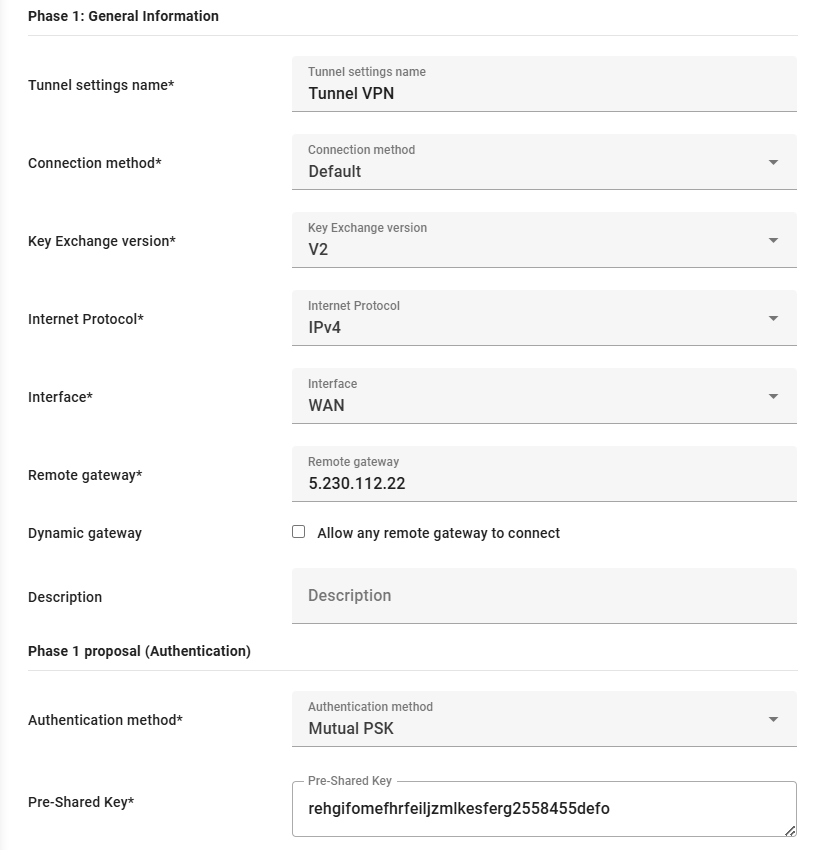
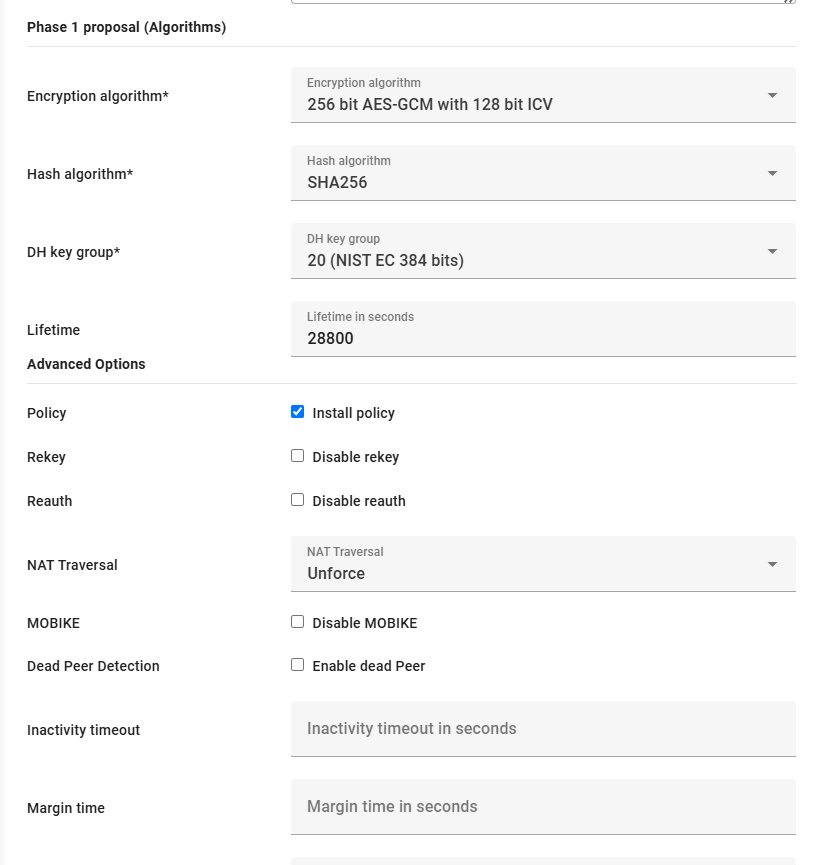
2.3 Configuration de la Phase 2
- Accédez à l'onglet Phase 2 :
- Remplissez les champs nécessaires, tels que le Mode (par ex. Tunnel IPv4).
- Configurez les réseaux locaux et distants (adresses et sous-réseaux).
- Sélectionnez les protocoles et algorithmes :
- Protocol : ESP.
- Encryption Algorithm : AES-GCM.
- Hash Algorithm : SHA-256.
- Définissez une durée de vie pour la phase 2.
- Une fois les paramètres configurés, cliquez sur Créer pour finaliser le tunnel.
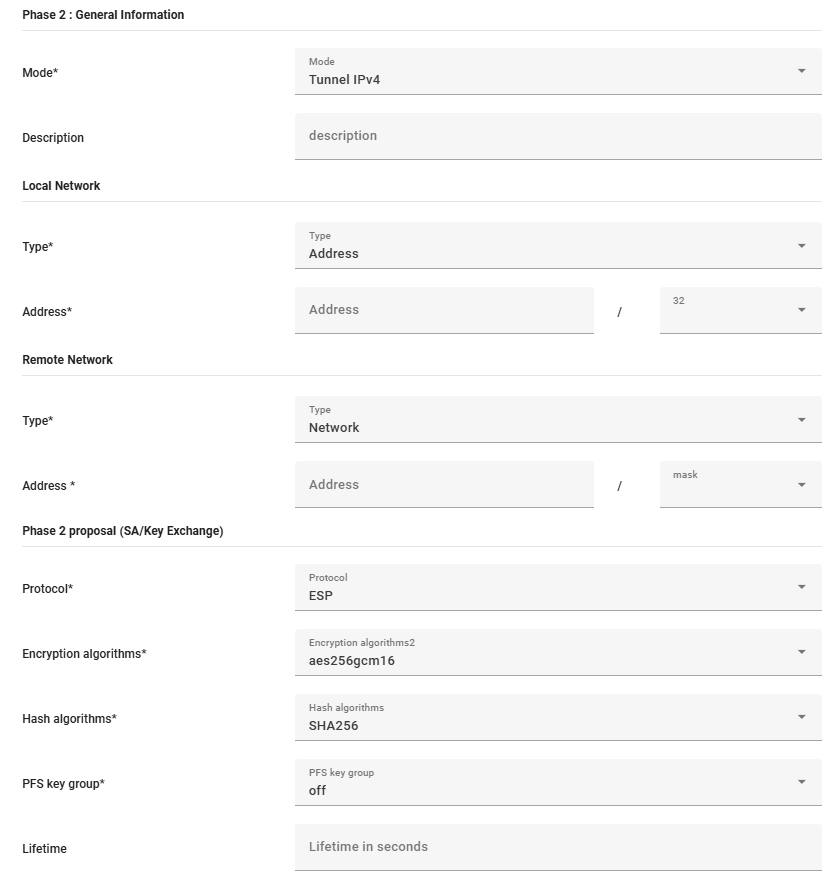
3. Gestion des Tunnels IPSec
3.1 Liste des Tunnels
L’onglet IPSec Peers affiche tous les tunnels configurés avec les informations suivantes :
- Type : Le type de tunnel (ex. IPv4 V2).
- Remote Gateway : Adresse IP de la passerelle distante.
- Mode : Mode du tunnel (ex. Tunnel).
- Phase 1 Proposal : Algorithmes de la phase 1 (ex. AES256, SHA256, DH Group 16).
- Authentication : Méthode d’authentification utilisée (ex. Mutual PSK).
- Local Subnet : Sous-réseau local configuré.
- Remote Subnet : Sous-réseau distant configuré.
- Phase 2 Proposal : Algorithmes de la phase 2 (ex. AES256, SHA256, DH Group 16).
- Enable : Statut d’activation du tunnel.
- Action : Options pour modifier (⚙️), activer/désactiver (Boutton UP), ou supprimer (🗑️) un tunnel.
3.2 Modifier un Tunnel
- Dans la liste, cliquez sur l’icône ⚙️ pour modifier un tunnel.
- Apportez les changements nécessaires :
- Algorithmes,
- Sous-réseaux,
- Durée de vie.
- Cliquez sur Enregistrer pour appliquer les modifications.
3.3 Activer ou Désactiver un Tunnel
- Dans la colonne Enable, cochez ou décochez la case correspondant au tunnel souhaité.
- L’état du tunnel sera mis à jour immédiatement.
3.4 Supprimer un Tunnel
- Cliquez sur l’icône 🗑️ à droite du tunnel.
- Confirmez la suppression dans la boîte de dialogue.
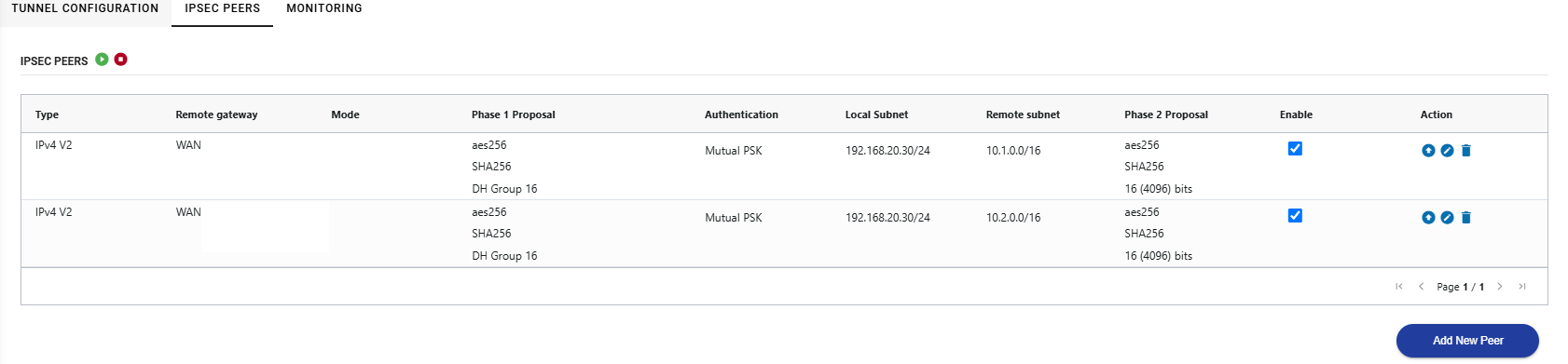
4. Monitoring des Tunnels Actifs
4.1 Vue d’Ensemble
- Accédez à la section Monitoring.
- Consultez les informations en temps réel :
- Tunnels actifs,
- Durée d’activité,
- Adresse IP distante.
4.2 Statistiques et Graphiques des Tunnels
- Dans cette section, vous pouvez surveiller les indicateurs de performance clés des tunnels actifs :
- Disponibilité : Affiche le pourcentage de disponibilité des tunnels (par ex. 100 %).
- Perte de paquets : Permet d’identifier les pertes éventuelles (par ex. 0 %).
- Sessions actives : Nombre total de sessions en cours.
- Des graphiques détaillés montrent :
- Disponibilité sur une période donnée.
- Trafic total VPN : volume des données échangées.
- Paquets envoyés et paquets reçus.